CAD定距等分操作指南:5步掌握实用绘制技巧

在CAD绘图操作中,定距等分功能极具实用价值,它能帮助我们快速精准地将线段按照指定间距进行划分。下面就为大家详细介绍CAD定距等分功能的具体操作方法。
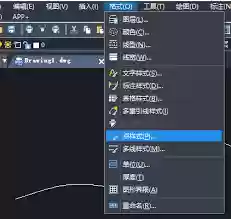
首先启动CAD软件,绘制需要执行定距等分的基准线段。接着在顶部菜单栏找到"绘图"选项,从下拉菜单中选择"点"功能,然后点击"定距等分"命令。
此时命令行会提示选择需要等分的对象,我们只需选中之前绘制好的线段即可。接下来命令行会要求输入线段长度或块名称,这里我们需要输入具体的等分间距数值。例如要将线段划分为每段5个单位的小段,直接输入数字5即可。
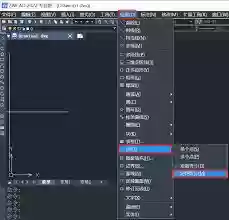
输入等分距离后,CAD会自动在线段上按指定间距生成等分点。这些等分点默认以圆点的形式显示,如果觉得显示效果不够明显,我们可以通过设置来调整显示样式。选中这些等分点后右键单击,选择"特性"选项,在特性窗口中找到"点样式",即可根据实际需求选择更醒目的标记样式。
需要注意的是,定距等分操作可能会出现剩余距离不足一个指定间距的情况。这时最后一个等分点的位置可能不会严格符合理论间距,但这并不影响整体的等分效果。
除了直接输入数值进行定距等分外,我们还可以使用"块"功能来实现更复杂的等分效果。当选择"块名"选项时,需要提前创建好作为标记的图块。定义好图块后输入块名,CAD便会按照块的尺寸和间距在线段上进行等分,这样就能根据实际需求灵活选择等分标记样式。
在实际绘图应用中,定距等分功能有着广泛的用途。比如在建筑图纸绘制中,可以用来确定墙体的分隔间距;在机械制图中,能帮助我们均匀分布零部件的安装孔位。合理运用这项功能,可以显著提升绘图效率和精度,让设计工作更加得心应手。
总之,掌握CAD定距等分功能的使用方法,对于CAD绘图人员来说是一项必备技能。只要按照上述步骤操作,就能轻松实现线段的精确划分,为我们的绘图工作增添便利。
免责声明
游乐网为非赢利性网站,所展示的游戏/软件/文章内容均来自于互联网或第三方用户上传分享,版权归原作者所有,本站不承担相应法律责任。如您发现有涉嫌抄袭侵权的内容,请联系youleyoucom@outlook.com。
同类文章
柠檬喝水提示关闭方法,4步轻松解决
打开柠檬喝水APP,点击下方【我的】图标进入个人中心,找到并点击【提醒设置】选项,在提醒设置页面点击【关闭所有提醒】,之后在弹出的温馨提示窗口中点击【确定】或【确认】按钮,即可关闭
柠檬水换瓶法:4步教你轻松更换水杯保持新鲜
打开柠檬喝水APP,进入软件后点击主页大水杯旁边的小水杯按钮,进入水杯样式页面,需解锁柠檬礼盒才能使用更多样式,点击全部解锁按钮后进入购买页面,选择立即购买并支付,购买成功回到水杯
小度APP设置循环闹钟提醒:3步搞定自定义提醒
小度app怎么设置循环闹钟提醒,小度app可以为用户设置闹钟,可以每天或每周的特定时间自动响起,无需再手动设置,下面就为大家带来设置循环闹钟的方法。小度app循环闹钟设置方法:1、
iQOO Neo11悬浮之镜配色解析:AG玻璃与哑光金属中框设计亮点
10 月 17 日消息,iQOO Neo 11 手机全新配色“面对疾风”今天亮相,采用渐变色设计,拥有 AG 玻璃、哑光金属中框等特性。据最新介绍,“面对疾风”配色采用了“悬浮之镜”设计,搭配缎面
红魔11 Pro搭载8000mAh电池:80W无线快充开启旗舰续航时代
10 月 17 日消息,红魔 11Pro 系列新品发布会正在进行中,红魔游戏手机产品总经理姜超宣布,红魔 11 Pro 系列手机开启旗舰手机“8”字头时代。新机搭载 8000mAh 牛魔王电池 3
热门推荐
热门教程
更多- 游戏攻略
- 安卓教程
- 苹果教程
- 电脑教程






































